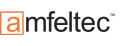Kategorien Tutorials Volle Grafikpower für Embedded Systems Ein Projekt anlegen
Ein Projekt anlegen
Bei der Vielfalt, die die Touchpanels von 4D Systems bieten, ist es unmöglich, im Rahmen eines Tutorials alle Möglichkeiten und die Entwicklungsumgebung im Detail zu erklären. Der beste Weg ist der, mit einem ganz simplen Beispiel zu beginnen und später Schritt für Schritt tiefer in die Materie einzusteigen. Also - auf geht´s
Wir verbinden das Display mit einem USB-Kabel mit dem PC und starten die Entwicklungsumgebung "Workshop 4".
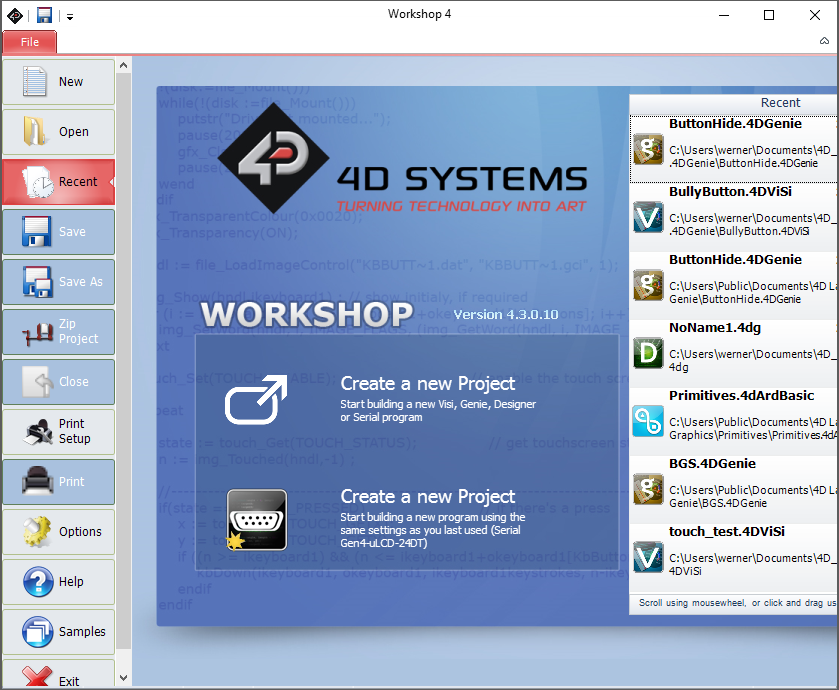
Auf der Startseite können wir z. B. für alle unterschiedlichen Projekttypen Beispiel laden und uns diese anschauen, wir wollen aber ein neues Projekt anlegen.
Es öffnet sich ein Auswahldialog, in dem wir das Display aussuchen, dass wir verwenden wollen.
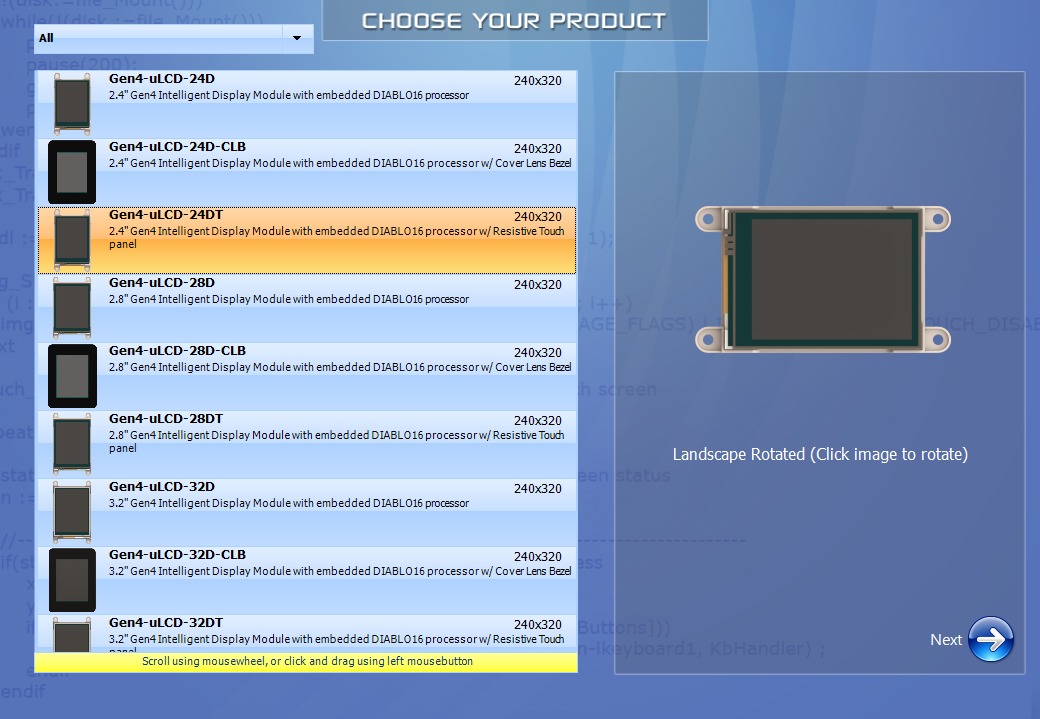
Wir möchten eine Anzeige im Querformat, deshalb klicken wir auf den Monitor rechts und die Anzeige wird gedreht. Wenn Sie später mit einem ganze anderen Display weiter arbeiten möchten, ist das überhaupt kein Problem, Sie können es jederzeit in der IDE selbst ändern.
Jetzt wählen wir die Form des Projektes. Das erscheint am Anfang vielleicht ein wenig verwirrend, aber es steckt schon ein ausgeklügeltes System dahinter. Insgesamt gibt es vier Projekttypen:
- Designer: Im Designer entwickeln Sie ausschließlich textorientiert. Sie müssen sich also mit der Programmiersprache 4DGL auskennen. Wenn Sie der pure Code interessiert, dann schauen Sie sich einmal ein paar Beispiel-Projekte dazu an. Wir werden später im Laufe des Tutorials auch die Sprache 4DGL nutzen, aber im Moment ist das nicht die optimale Projektform.
- ViSi: Ein ViSi-Projekt erlaubt das visuelle Platzieren der Komponenten und das Anpassen der Eigenschaften im Objekt-Inspektor. Sie können dann den erforderlichen Code erzeugen lassen und sofort im 4DGL-Text-Editor anpassen. Das ist eigentlich der beste Kompromiss aus Flexibilität und Komfort.
- ViSi Genie: Kompromisslos auf Komfort ausgerichtet ist das ViSi-Genie-Projekt. Hier arbeiten Sie ausschließlich grafisch. Das schränkt natürlich die Flexibilität ein, was aber nicht weiter schlimm ist, denn wir können später ein ViSi-Genie-Projekt einfach als ViSi-Projekt öffnen und haben dann auch Zugriff auf den kompletten Code. Für einfache Projekte oder als Start ist diese Projektform ideal.
- Serial Project: Diese Projektform ist vollkommen anders aufgebaut aber auch sehr reizvoll. In dieser Variaten wird ein Befehlsinterpreter in das Display geladen und Sie können nahez alle Funktionen über serialle Kommandos nutzen. So können Sie Grafiken zeichnen und manipulieren, Videos abspielen lassen oder Sounddateien aufrufen. Dazu steht ein Simulator zur Verfügung, Sie geben im PC das serielle Kommando ein und können den Effekt sofort auf Ihrem gen4-LCD sehen.